Gjiten日本語辞典をインストール
Gjitenを使うと、EDICT形式の辞書を利用することが可能です。しかし、Gjitenは標準状態のUbuntu 10.10にインストールされてはいません。次の手順で追加インストールしてください。
- 日本語環境セットアップ・ヘルパを起動する
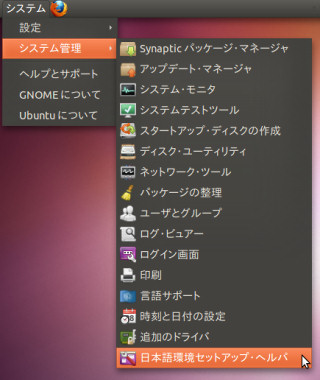
システム>システム管理>日本語環境セットアップ・ヘルパの順にクリックする。 - たいていの場合、管理者権限のパスワード入力を求められるので、入力して「OK(O)」をクリックする。
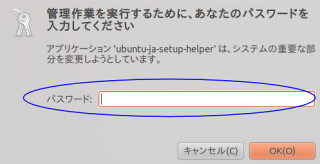
- ヘルパを開始する旨の確認画面が表示されるので、「はい(Y)」をクリックする。(インターネットが利用できる環境であること!)
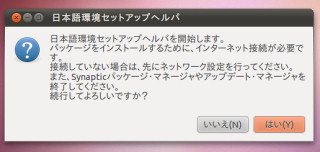
- 様々な日本語環境用のソフト・ツール類を選択する画面が表示される。「gjiten」にチェックを入れて選択する。
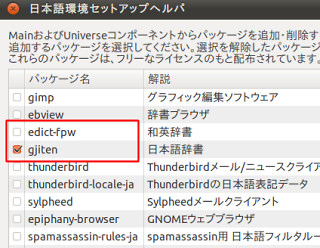
なお、edict-fpw(和英辞書)を選択することもお勧めする。もちろん、和英辞書は使わないのならば、edit-fpwは不要です。
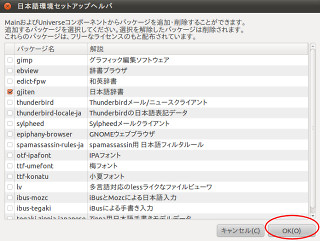
「gjiten」へチェックを入れたら、画面右下の「OK(O)」をクリックする。この後、同じようにソフト・ツール類の選択画面が連続して表示される。メニューの指示に従ってインストールを完了させる。インターネット経由ファイルをダウンロードするので、回線が細い(遅い)場合は、それなりに時間がかかる。
EDICT形式インドネシア語辞書をインストール
辞書のダウンロードに使うブラウザはUbuntu標準のFirefoxを例にしています。
- EDICT形式インドネシア語-日本語辞書ファイル Ver.1.4をクリックし、辞書ファイルをダウンロードします。
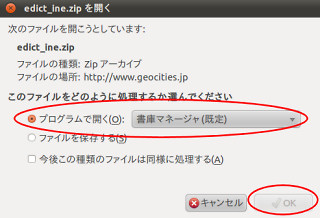
書庫マネージャで開くを選択します。 - 書庫マネージャが起動し、LHA圧縮ファイルの内容を表示します。
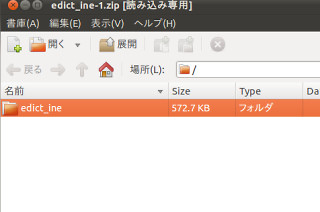
- ここでは、Downloadsフォルダへ解凍(展開)します。(解凍先は任意のフォルダでかまいません)
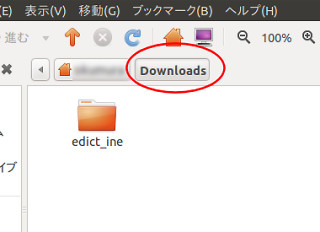
- Gjiten日本語辞典を起動します。
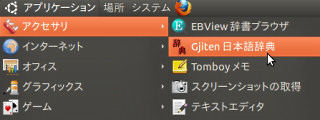
アプリケーション>アクセサリ>Gjiten日本語辞典の順にクリックします。 - Gjitenが起動したら、編集(E)>設定(N)の順にクリックします。
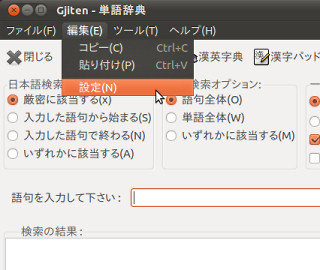
- 設定画面が表示されたら、「追加(A)」をクリックします。
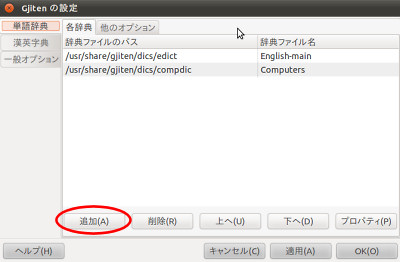
- 「辞書ファイルの追加」画面が表示されます。「参照(B)」をクリックします。
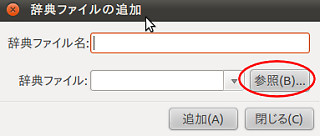
- 辞書ファイルの選択画面が表示されます。
上で解凍(展開)した辞書ファイル(ここでは、ine18371_UTF-8.txt:ファイル名は辞書やバージョンによって異なります)を選択し、「OK(O)」をクリックします。
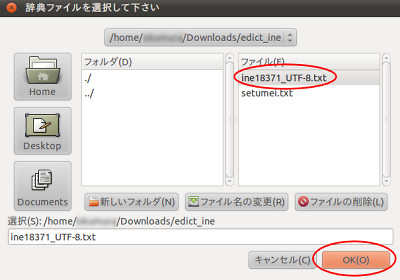
- 「辞書ファイルの追加」画面へ戻ったら、(1)「辞書ファイル名」欄へ適当な名称を入力し、(2)「追加(A)」->(3)「閉じる(C)」の順番にをクリックします。
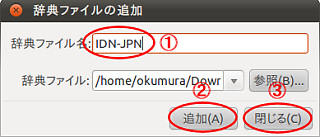
ここでは、「IDN-JPN」という名称にしています。
設定画面へ戻ったら、「OK(O)」をクリックして設定画面を終了させます。 - Gjitenの検索画面へ戻ったら、(1) 「辞書ファイルを検索(D)」で「インドネシア語-日本語辞書」(ここでは、上で設定した「IDN-JPN」)を選択。(2)
検索単語(インドネシア語の単語)を入力。(3) 「検索」をクリック。(4) 「検索の結果:」欄に該当単語が表示されます。
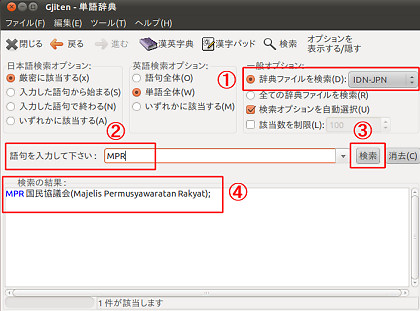
どうです? うまく検索できましたか?